Onko sinulla Samsung-televisio ja haluat käyttää lisäasetuksia, jotka eivät ole käytettävissä klassisessa valikossa ? Voit siirtyä Samsung-televisiosi salaiseen tai piilotettuun valikkoon , jonka avulla voit muuttaa asetuksia, kuten hotellitilaa, kuvansäätöä, diagnostiikkaa , nollausta jne. Huomaa, että tämä on teknikoille ja ammattilaisille varattu valikko , joka voi vahingoittaa laitettasi, jos et tiedä mitä olet tekemässä. Siksi suosittelemme, ettet muokkaa asetuksia, joita et hallitse. Tässä artikkelissa selitämme sinulle, kuinka pääset Samsung-television piilotettuun valikkoon mallin ja kaukosäätimen mukaan.
Käytä Samsung-television piilotettua valikkoa tavallisella kaukosäätimellä

Jos sinulla on tavallinen kaukosäädin , toisin sanoen kaukosäädin, jossa on numeropainikkeita , äänenvoimakkuuspainikkeita, kanavapainikkeita, valikkopainikkeita jne., voit käyttää Samsung-television piilotettua valikkoa seuraavasti:
- Sammuta televisio kaukosäätimen virtapainikkeella.
- Paina kaukosäätimen Info- , Menu- , Mute- ja . Sinun on painettava näitä painikkeita nopeasti odottamatta television käynnistymistä.
- Jos onnistuit, salainen valikko tulee näkyviin TV-ruudulle . Voit selata eri vaihtoehtoja suuntanuolilla ja vahvistaa OK- . Poistuksesi salaisesta valikosta paina Exit- .
Käytä Samsung-television piilotettua valikkoa älykaukosäätimellä

Jos sinulla on Smart-kaukosäädin , eli kaukosäädin ilman digitaalisia painikkeita, jossa on kosketuslevy ja integroitu mikrofoni , voit käyttää Samsung-television piilotettua valikkoa seuraavasti:
- Sammuta televisio kaukosäätimen virtapainikkeella .
- Paina kaukosäätimen Takaisin- ja Toisto/Tauko-painikkeita samanaikaisesti noin 5 sekunnin . Sinun on painettava näitä painikkeita, kunnes televisio käynnistyy.
- Jos onnistuit, salainen valikko tulee näkyviin TV-ruudulle . Voit selata eri vaihtoehtoja kosketuslevyllä ja vahvistaa OK- . Poistuksesi salaisesta valikosta paina Takaisin- .
Mitä vaihtoehtoja on Samsung-television piilotetussa valikossa?

Samsung-television piilotettu valikko sisältää useita alivalikoita , jotka yhdistävät lisäasetukset. Tässä on esimerkkejä alivalikoista ja vaihtoehdoista, joita saatat löytää:
- Vaihtoehto : Tämän alivalikon avulla voit muuttaa asetuksia, kuten hotellitilaa , viritintyyppiä, maata, kieltä jne.
- Ohjaus : Tämän alivalikon avulla voit hallita toimintoja, kuten taustavaloa, kontrastia, kirkkautta, värejä jne.
- Ääni : Tämän alivalikon avulla voit säätää ääniasetuksia, kuten äänenvoimakkuutta, taajuuskorjainta, äänitilaa jne.
- SVC : Tämän alivalikon avulla voit käyttää teknisiä tietoja, kuten sarjanumeroa, mallia, ohjelmistoversiota jne.
- ADC/WB : Tämän alivalikon avulla voit säätää videosignaalia automaattisesti tai manuaalisesti
- Advance : Tämän alivalikon avulla voit ottaa käyttöön tai poistaa käytöstä lisätoimintoja, kuten pelitilan, elokuvatilan, HDR-tilan jne.
- Reset : Tämän alivalikon avulla voit palauttaa television tehdasasetukset .
Mitä riskejä Samsung-television piilotetun valikon käyttäminen aiheuttaa?
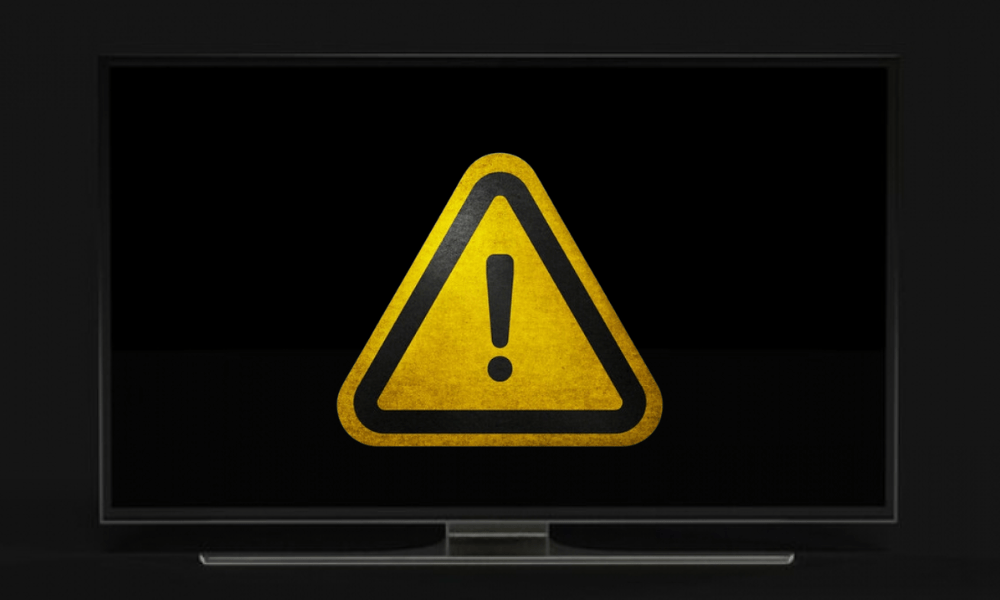
Kuten kerroimme, Samsung-television piilotettu valikko on teknikoille ja ammattilaisille varattu valikko , joka voi vahingoittaa laitettasi, jos et tiedä mitä olet tekemässä. Siksi suosittelemme, että et muokkaa asetuksia, joita et hallitse . Tässä on esimerkkejä riskeistä, joita saatat kohdata:
- Voit estää televisiosi hotellitilassa , mikä estää sinua vaihtamasta kanavia, äänenvoimakkuutta, lähteitä jne.
- Voit sammuttaa tärkeimmät toiminnot, kuten äänen, kuvan, kaukosäätimen jne.
- Voit muuttaa kuvan tai äänen laatua muuttamalla sopimattomia asetuksia.
- Voit tehdä televisiostasi yhteensopimattoman tiettyjen videosignaalien tai -muotojen kanssa.
- Voit poistaa tärkeitä tietoja, kuten sarjanumeron , mallin, ohjelmistoversion jne.
Kuinka korjata piilotetun valikon vahingoittama Samsung-televisio?
Jos olet muuttanut Samsung-television piilotetun valikon asetuksia ja vahingoittanut laitettasi, on olemassa muutamia mahdollisia ratkaisuja:
- Jos muistat muuttamasi vaihtoehdot, yritä muuttaa ne takaisin alkuperäiseen arvoonsa avaamalla piilotettu valikko uudelleen.
- Jos et muista, mitä asetuksia muutit, yritä palauttaa television tehdasasetukset Palauta- alivalikkoon .
- Jos et pääse piilotettuun valikkoon tai Nollaa-alivalikkoon , yritä nollata televisio painamalla laitteen takana tai sivulla olevaa Reset- Saatat joutua käyttämään paperiliitintä tai terävää esinettä tämän painikkeen painamiseen.
- Jos mikään näistä ratkaisuista ei auta, ota yhteyttä Samsungin asiakaspalveluun tai valtuutettuun korjaamoon televisiosi diagnosoimiseksi ja korjaamiseksi.
UKK
Tässä on joitain usein kysyttyjä kysymyksiä käyttäjiltä, jotka haluavat käyttää Samsung-television piilotettua valikkoa:
Kuinka voin palauttaa Samsung TV:ni tehdasasetuksiin?

Jos haluat palauttaa Samsung TV:n tehdasasetukset, esimerkiksi jos sinulla on toimintaongelmia tai jos haluat myydä laitteesi, sinulla on kaksi vaihtoehtoa:
- Voit siirtyä piilotettuun valikkoon ja valita Palauta-vaihtoehdon. Toimenpide vaihtelee mallin ja kaukosäätimen mukaan. Voit tutustua artikkeliimme saadaksesi selville, kuinka pääset Samsung-television piilotettuun valikkoon.
- Voit television takana tai sivulla olevaa Reset-painiketta Saatat joutua käyttämään paperiliitintä tai terävää esinettä tämän painikkeen painamiseen.
Kummassakin tapauksessa televisiosi sammuu ja käynnistyy takaisin tehdasasetuksella. Huomaa, että tämä toiminto poistaa kaikki henkilökohtaiset tietosi ja asetuksesi.
Mistä tiedän, onko Samsung-televisioni ajan tasalla?
Jos haluat tietää, onko Samsung-televisiosi ajan tasalla , sinun on tarkistettava laitteeseesi asennettu ohjelmistoversio. Voit tehdä tämän kahdella tavalla:
- Voit siirtyä perinteiseen valikkoon ja valita Tuki-vaihtoehdon ja sitten Ohjelmiston päivitys. Näet sitten ohjelmiston nykyisen version ja voit päivittää sen, jos uusi versio on saatavilla.
- Voit siirtyä piilotettuun valikkoon ja valita SVC-alivalikon ja sitten Ohjelmistoversion . Näet sitten ohjelmiston nykyisen version ja voit päivittää sen käyttämällä Päivitä nyt -alivalikkoa.
Suosittelemme päivittämään Samsung-televisiosi ohjelmiston säännöllisesti, koska se voi parantaa sen suorituskykyä ja turvallisuutta.
Kuinka voin diagnosoida ongelman Samsung-televisiossani?
Jos kohtaat ongelmia Samsung-televisiosi kanssa , esimerkiksi jos kuva tai ääni ei toimi oikein, jos kaukosäädin ei vastaa, jos televisio sammuu itsestään tai jos Samsung-televisiossasi on wifi-yhteysongelma , voit yrittää diagnosoida ongelman piilotetun valikon työkaluilla. Tätä varten sinun on avattava piilotettu valikko ja valittava SVC-alivalikko ja sitten Diagnostiikka . Näet sitten useita vaihtoehtoja, joiden avulla voit testata television eri toimintoja, kuten ääntä, kuvaa, kaukosäädintä jne. Jos havaitset ongelman, voit ratkaista sen muuttamalla asianmukaisia asetuksia tai ottamalla yhteyttä Samsungin asiakaspalveluun tai valtuutettuun korjaamoon.
Kuinka poistua hotellitilasta Samsung-televisiossa?

Jos haluat poistua hotellitilasta Samsung-televisiossa , sinun on avattava piilotettu valikko ja poistettava tämä vaihtoehto. Toimenpide vaihtelee mallin ja kaukosäätimen mukaan.
Hotellitila on itse asiassa toiminto, jonka avulla voit lukita tietyt TV-asetukset, kuten äänenvoimakkuuden, kanavan, lähteen jne. Hotellit käyttävät sitä estääkseen vieraita muuttamasta television asetuksia . Vanhemmat voivat myös käyttää sitä ohjaamaan lastensa television käyttöä.
Johtopäätös
Tiedät nyt, kuinka pääset Samsung-television piilotettuun valikkoon mallin ja kaukosäätimen mukaan. Tiedät myös tämän salaisen valikon vaihtoehdot sekä riskit ja ratkaisut ongelmatilanteissa. Näistä vaihtoehdoista on yksi, jonka avulla voit jakaa puhelimesi näytön Samsung-televisiossa käyttämällä Smart View- tai Screen Mirroring -toimintoa. Tämä voi olla kätevää, jos haluat katsella valokuvia, videoita tai sovelluksia suurelta näytöltä. Toivomme, että tästä artikkelista oli sinulle hyötyä ja että pääsit Samsung-televisiosi salaiseen valikkoon vahingoittamatta sitä . Jos sinulla on kysyttävää tai kommentteja, jätä ne alle.




